5.4 改善スケジュール
[修正スケジュール]ページでは、選択したデバイスに対する改善の展開スケジュールおよび方法を選択することができます。選択したパッチに対する展開スケジュールの3番目のステップとして、選択したパッチに対してさまざまな展開オプションを設定します。
図 5-5 [改善スケジュール]ページ
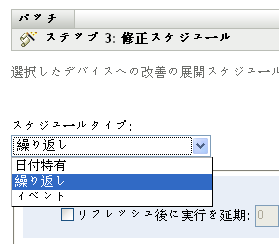
修正スケジュールの設定を開始するには、スケジュールタイプを選択する必要があります。パッチ管理では、実際にいつパッチをターゲットデバイスに適用するかを決定するためのスケジュールタイプが3つ用意されています。
-
[]を選択すると、選択したデバイスへの展開は、選択した日付に従ってスケジュールされます。
-
[]を選択すると、選択した日付の選択した時間に展開が開始され、展開が毎日/毎週/毎月繰り返され、終了日が定義されていれば特定の日付で終了します。
-
[]を選択すると、特定のイベント(イベントリストから選択)が発生したときに、スケジュールされた展開が開始されます。
ヒント:ただちにパッチをインストールするには、[]スケジュールタイプを選択し、[]オプションを選択します。これにより、次のデバイス更新スケジュール中にパッチが強制的にインストールされます。このオプションは通常、パッチをテストする場合に使用します。デバイスのグループの改善の場合は、[]スケジュールタイプを選択します。
デフォルトでは、デバイスの更新スケジュールは1日2回に設定されています。テストやデモンストレーションが目的の場合は、頻度を5~15分に1回に増やすことができます。
次のセクションでは、スケジュールタイプについて詳しく説明します。
5.4.1 展開スケジュール:日付特有
[]を選択すると、次の図に示すように、[改善スケジュール]ページが表示されます。
図 5-6 [日付特有]スケジュールタイプの[改善スケジュール]ページ
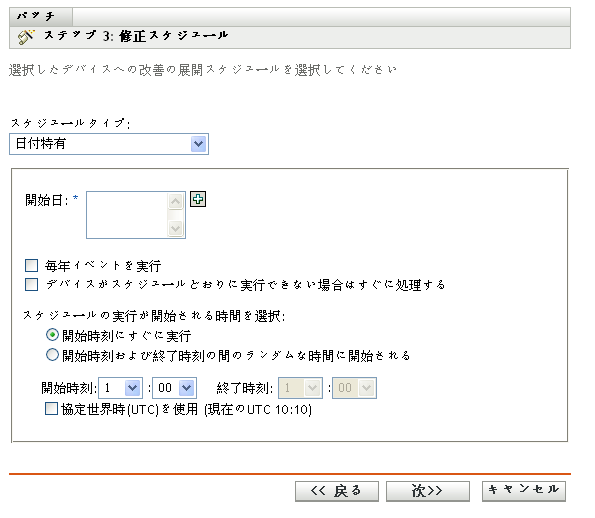
このページでは、次の展開オプションを設定できます。
-
開始日: 展開を開始する必要がある日付を選択できます。選択するには、
 アイコンをクリックしてカレンダを開き日付を選択します。選択した日付を削除するには、
アイコンをクリックしてカレンダを開き日付を選択します。選択した日付を削除するには、 アイコンをクリックします。
アイコンをクリックします。
-
毎年イベントを実行: 展開が選択した日の選択した時刻に開始し、毎年繰り返されるようにします。定義した場合、特定の日付で終了します。
-
デバイスがスケジュールどおりに実行できない場合はすぐに処理する: デバイスが選択したスケジュールで実行できなかった場合、展開を即座に開始するようにします。
-
スケジュールの実行が開始される時間を選択: スケジュール実行の開始時刻を選択するには、次の2つのオプションがあります。
-
開始時刻にすぐに実行: []パネルを非アクティブにして、指定した開始時刻で展開を開始します。このオプションでは、[]パネルで開始時刻を設定する必要があります。

-
開始時刻と終了時刻の間でランダムに開始: []パネルの隣の[]パネルをアクティブ化します。開始時刻と終了時刻を、展開がその間の時刻でランダムに開始するように指定することができます。[]パネルの表示は次のようになります。

いずれの時刻パネルでも、最初のドロップダウンリストで時間を選択できます。2番目のドロップダウンリストでは分を、3番目のドロップダウンリストではまたはを選択できます。
[]チェックボックスをオンにすると、タイムゾーンの違いにかかわらず、すべてのデバイスの展開を同時にスケジュールできます。協定世界時(UTC) (世界時間)、Z時間またはズールー時間は、ローカルタイムゾーンに依存しない標準時間値です。UTCをオフにすると、配布はローカル時間でスケジュールされます。
-
5.4.2 改善スケジュール:繰り返し
[]を選択すると、次の図に示すように、[改善スケジュール]ページが表示されます。
図 5-7 [繰り返し]スケジュールタイプの[改善スケジュール]ページ
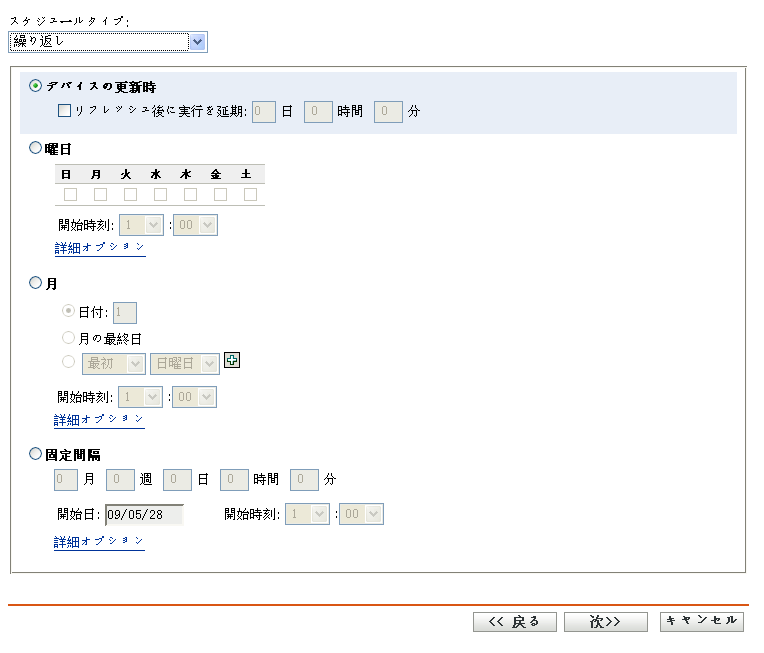
メモ:デフォルトでは、バンドルのインストール頻度は[]に設定されています。繰り返しの展開の場合は、[]に変更します。
スケジュールを変更する
-
特定のパッチバンドル割り当ての[]タブをクリックします。
-
[]をクリックします。これによって[インストールオプション]ウィンドウが開きます。
-
[]を選択して[]をクリックします。
-
[]をクリックします。
このページでは、繰り返し展開の次のオプションを設定できます。
デバイスの更新時
このオプションを使用すると、デバイスがリフレッシュされるたびに繰り返される展開をスケジュールできます。このオプションでは、次の展開を指定した時刻まで遅延するように選択できます。
遅延を設定するには、次の図に示すように、[]チェックボックスをオンにして、展開を遅延する日数、時間、分を指定します。
図 5-8 [リフレッシュ後に実行を延期]チェックボックス

メモ:デバイスは[]タブの[]タブに示されている設定に基づいてリフレッシュされます。[]タブの[]リンクをクリックして、[]または[]のどちらかのオプションが表示されるページを開きます。または、[]タブからデバイスを選択し、[]メニューの[]オプションをクリックしてデバイスをリフレッシュすることもできます。
曜日
このオプションでは、選択した曜日に展開をスケジュールできます。
図 5-9 週次展開オプション - デフォルト
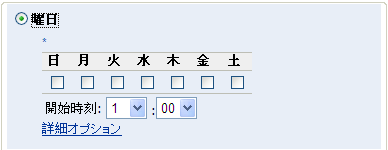
-
展開日を設定するには、[]ボタンを選択して目的の曜日をオンにし、展開の開始時刻を設定します。[]リンクをクリックすると、次の図に示すように、追加の展開オプションが表示されます。[]リンクをクリックすると、追加の展開オプションが非表示になり、デフォルトの展開オプションのみが表示されます。
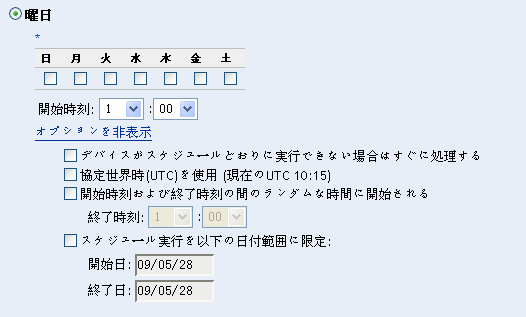
[]チェックボックスをオンにすると、タイムゾーンの違いにかかわらず、すべてのデバイスの展開を同時にスケジュールできます。協定世界時(UTC) (世界時間)、Z時間またはズールー時間は、ローカルタイムゾーンに依存しない標準時間値です。UTCをオフにすると、配布はローカル時間でスケジュールされます。
[]チェックボックスをオンにすると、[]パネルのほかに[]パネルも有効になります。開始時刻と終了時刻を、その間のランダムな時刻に展開が開始するように指定することができます。
[]オプションを使用すると、選択した時刻に繰り返し展開をスケジュールし、指定した日付に展開を繰り返し、定義すれば特定の時刻に終了させることができます。このオプションを利用して、展開を開始時刻と終了時刻の間に限定することもできます。このオプションを設定するには、[]チェックボックスをオンにして、
 アイコンをクリックしてカレンダを開き、開始日または終了日を選択します。日付の選択が終了したら、[]ボタンをクリックします。
アイコンをクリックしてカレンダを開き、開始日または終了日を選択します。日付の選択が終了したら、[]ボタンをクリックします。
月
このオプションを使用すると、月次展開オプションを指定できます。
図 5-10 月次展開オプション - デフォルト
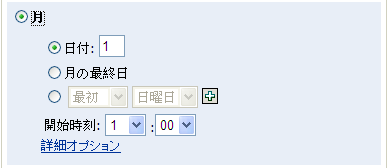
-
[]展開オプションでは、次を指定できます。
-
月の日付: 月の特定日に展開をスケジュールできます。1~31の任意の日を指定できます。
-
月の最終日: 月の最終日に展開をスケジュールできます。
-
月の特定日: 毎月特定の日に展開をスケジュールできます。日付の有効なオプションは、1日、2日、3日、4日、および5日、週日の有効なオプションは、日曜日から土曜日です。月の特定の1日を選択するには、ドロップダウン矢印を使用します。次に例を示します。

その月の別の日付を選択するには、
 アイコンをクリックし、次に示すように、2行目にあるドロップダウン矢印を使用します。·····
アイコンをクリックし、次に示すように、2行目にあるドロップダウン矢印を使用します。·····
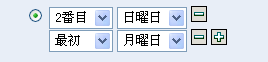
メモ:リストから特定の日を削除するには、
 アイコンをクリックします。
アイコンをクリックします。
[]リンクをクリックすると、次の図に示すように、追加の展開オプションが表示されます。[オプションを非表示]リンクをクリックすると、追加の展開オプションが非表示になり、デフォルトの展開オプションのみが表示されます。
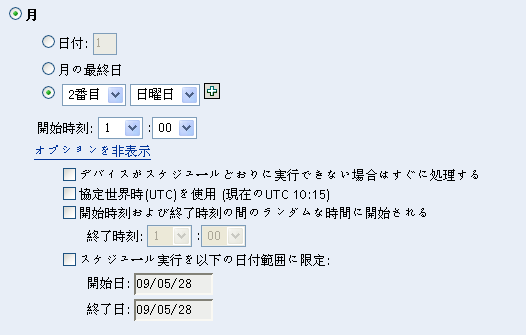
メモ:[]オプションを使用すると、選択した時刻に繰り返し展開をスケジュールし、指定した日付に展開を繰り返し、定義すれば特定の時刻に終了させることができます。このオプションを利用して、展開を[]と[]の間に限定することもできます。このオプションを設定するには、[]チェックボックスをオンにし、
 アイコンをクリックしてカレンダを開き、開始日または終了日を選択します。日付の選択が終了したら、[]ボタンをクリックします。
アイコンをクリックしてカレンダを開き、開始日または終了日を選択します。日付の選択が終了したら、[]ボタンをクリックします。
-
固定間隔
このオプションでは、固定された間隔後に実行される定期的な繰り返し展開をスケジュールすることができます。次の図に示すように、間隔の月数、週数、日数、時間数、分数、および展開スケジュールの開始日を選択できます。
図 5-11 固定間隔展開オプション - デフォルト
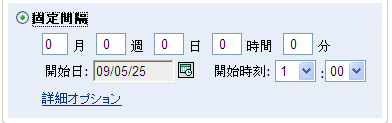
[]リンクをクリックすると、次の図に示すように、追加の展開オプションが表示されます。[]リンクをクリックすると、追加の展開オプションが非表示になり、デフォルトの展開オプションのみが表示されます。
図 5-12 固定間隔展開オプション - すべて
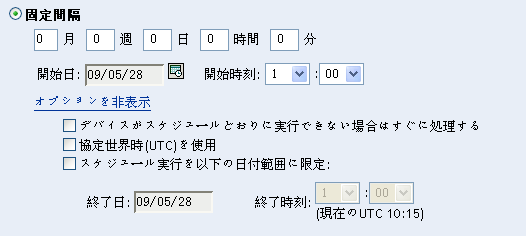
5.4.3 改善スケジュール:イベント
[]を選択すると、次の図に示すように、[改善スケジュール]ページが表示されます。
図 5-13 [イベント]スケジュールタイプの[改善スケジュール]ページ
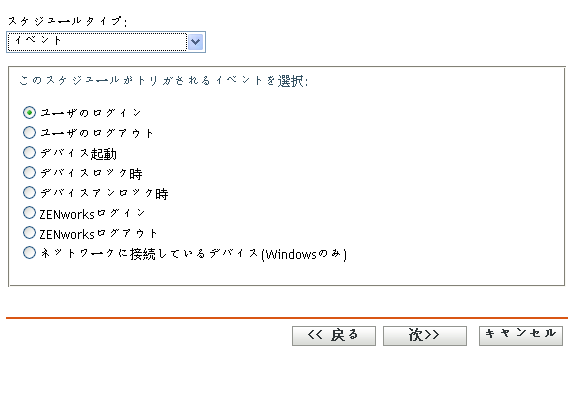
[]スケジュールタイプの[修正スケジュール]ページには、イベントのリストがあり、ここから展開の開始を選択できます。次のテーブルは、[修正スケジュール]ページに登録された各イベントの選択結果を示します。
表 5-2 改善をトリガできるイベント
[]ボタンをクリックして[改善オプション]ページを開きます。[]ボタンをクリックすると前のページに戻ることができます。ウィザードを中止する場合は、[]をクリックします。
メモ:UTCを使用している場合でも、エージェントが展開を取得する正確な時間はエージェントの通信間隔と、エージェントのスケジュールおよびパッチ管理サーバの時刻とタイムゾーンの設定が正しいかどうかに依存します。